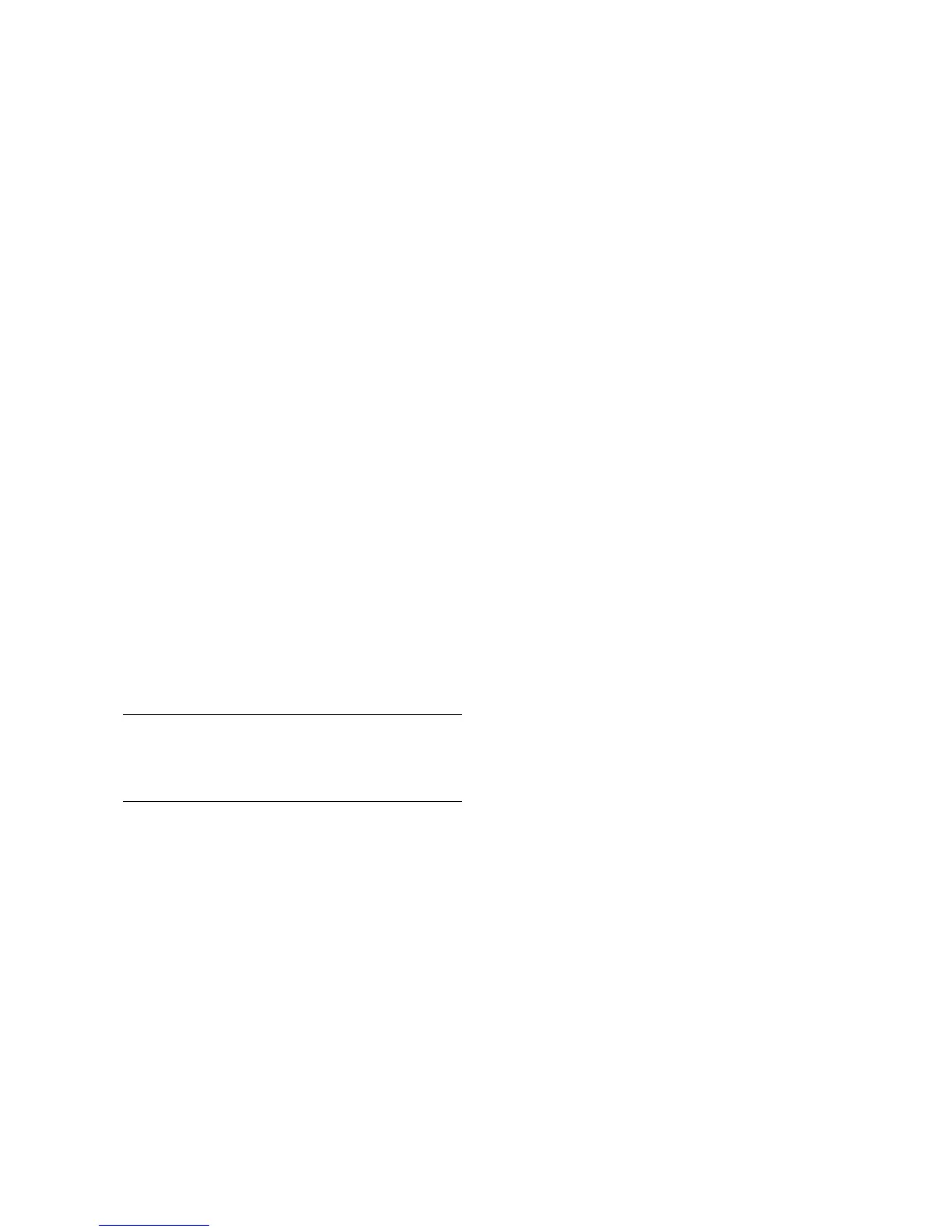4 Handleiding voor probleemoplossing en onderhoud
Windows Vista meldt een kleinere capaciteit in de
Windows Verkenner en in het venster Computer,
omdat hierin alleen informatie over één schijfpartitie
tegelijk wordt weergegeven. Een van de partities bevat
de informatie voor systeemherstel.
De computer vrij houden van
stof en vuil
Door de computer vrij te houden van stof en vuil, kunt u
de levensduur verlengen. Stof, dierenhaar en andere
deeltjes kunnen samenklonteren en als het ware een
deken vormen met als resultaat dat componenten
oververhit raken of het toetsenbord en de muis niet
meer zo soepel werken. Controleer het systeem één
keer per maand op zichtbare tekenen van stof en vuil
en maak het systeem ongeveer elke drie maanden
goed schoon.
De computer en monitor reinigen
1 Koppel de computer los van de voedingsbron.
2 Koppel de monitor los van de voedingsbron.
3 Gebruik een schone, droge doek om de behuizing
van de computer en de monitor af te stoffen.
4 Gebruik een schone, met warm water bevochtigde
doek om de behuizing van de computer en de
monitor schoon te vegen.
Gebruik geen water op het scherm van de monitor.
5 Gebruik een schone doek om de behuizing van de
computer en de monitor te drogen.
6 Gebruik een schone, droge doek om het scherm van
de monitor te reinigen of gebruik een antistatische
schermreiniger en een schone doek, als verder
reinigen nodig is.
Ventilatieopeningen reinigen
De ventilatieopeningen zorgen ervoor dat de computer
en monitor koel blijven. Voor een efficiënte luchtstroom
moeten deze openingen schoon worden gehouden
door een kleine, op batterijen werkende stofzuiger te
gebruiken. (Een op een batterij werkende stofzuiger
vermindert het risico van elektrische schokken.)
1 Beweeg de stofzuiger over de ventilatieopeningen
in de behuizing van de computer en de monitor.
2 Verwijder vuil dat zich heeft verzameld in en
rond de computerpoorten (zoals de Ethernet- en
USB-poorten).
Toetsenbord en muis reinigen
Gebruik voor het schoonmaken van de toetsen van het
toetsenbord een lage instelling van een op batterijen
werkende stofzuiger. Op die manier voorkomt u dat de
kapjes en veren van de toetsen los raken.
1 Zuig tussen de toetsen van het toetsenbord en langs
de randen.
2 Gebruik een schone, droge doek en isopropylalcohol
om vuil op de toetsen en langs de randen te
verwijderen.
3 Veeg de muis en het muissnoer schoon met
schoonmaakdoekjes of een doek en
schoonmaakmiddel.
Als u een muis met een bal hebt, reinigt u als volgt de
bal en de rollers in de muis:
1 Leg de muis ondersteboven.
2 Draai de ring rond de bal naar links om de ring te
verwijderen en de bal uit de muis te halen.
3 Spoel de bal schoon met zeep en warm water.
4 Maak de rollers in de muis schoon met een katoenen
watje dat is bevochtigd met isopropylalcohol.
5 Wanneer de bal en de rollers helemaal droog
zijn, brengt u de bal en ring weer op hun plaats
aan.
OPMERKING: Als er plaksel van een sticker of
een vlek op de behuizing van de computer of
monitor zit, gebruikt u isopropyl- of wrijfalcohol
en een pluisvrije doek om die te verwijderen.